УчебныйКласс.РФ – это онлайн портал научно-производственного объединения «ПрофЭкспортСофт», которое с 2012 года специализируется на предоставлении образовательных дистанционных услуг. Основное направление деятельности электронной системы УчебныйКласс. РФ – повышение квалификации учителей и других работников педагогической сферы.
Обучение на портале УчебныйКласс. РФ проводится в дистанционном режиме. Учебный процесс организован с использованием современных онлайн технологий и интерактивной среды электронного обучения. Каждый ученик, прошедший обучение на виртуальном портале, получает удостоверение о повышении квалификации государственного образца.
Обучение на сайте УчебныйКласс. РФ проводится при помощи личного кабинета, при помощи которого пользователь получает доступ к образовательным материалам и контролю своей успеваемости.
Регистрация личного кабинета
Регистрация личного кабинета УчебныйКласс. РФ осуществляется непосредственно на сайте образовательного портала. Пользователю не нужно посещать учебное учреждение, достаточно открыть страницу http://заявка.учебныйкласс.рф/fiz и заполнить регистрационную форму.
Как зарегистрировать личный кабинет учащегося:
- Введите в открывшуюся форму свои персональные данные – фамилию, имя и отчество.
- Укажите почтовый индекс и полный адрес проживания – название населенного пункта, улицы, номер дома и квартиры.
- Введите номер мобильного телефона в международном формате.
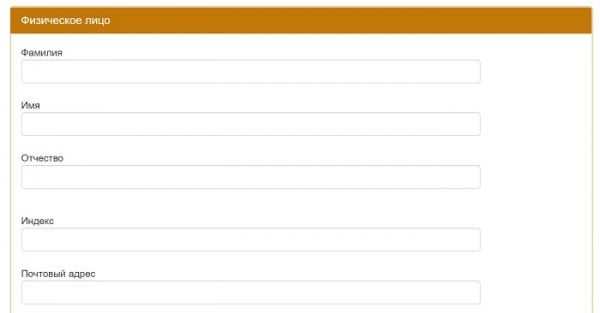
- Укажите адрес своей электронной почты – она будет использоваться на образовательном портале в качестве логина. Также электронный почтовый ящик понадобится для восстановления пароля в случае его утери.
- Придумайте надежный пароль для учетной записи.
- Подтвердите согласие на обработку персональной информации, отметив этот пункт галочкой.
- После заполнения анкеты нажмите кнопку «Зарегистрироваться».
В течение нескольких секунд на указанный электронный ящик будет отправлено письмо с гиперссылкой, перейдя по которой можно завершить регистрацию личного кабинета УчебныйКласс. РФ.
Вход в личный кабинет
Для входа в личный кабинет «УчебныйКласс.РФ» откройте главную страницу онлайн платформы и нажмите на зеленую вкладку «Личный кабинет» в правом верхнем углу. Также доля авторизации можно воспользоваться быстрым доступом по ссылке http://сертификат.учебныйкласс.рф/login.
Введите в форму для авторизации свой логин (адрес электронной почты) и пароль, затем кликните «Войти». Далее будет открыт доступ к функциям учетной записи.
Восстановление пароля
Для восстановления пароля пользователю нужно открыть страницу для авторизации http://сертификат.учебныйкласс.рф/login и кликнуть вкладку «Забыл пароль».
В контрольное поле введите адрес своей электронной почты и нажмите «Восстановить пароль». Новые данные для входа в личный кабинет УчебныйКласс. РФ будут высланы на указанный электронный почтовый ящик.
Функционал личного кабинета
Возможности личного кабинета УчебныйКласс.РФ, доступные для зарегистрированных пользователей:
- Доступ к учебным материалам – текстовыми файлам, видео-курсам, семинарам и лекциям.
- Получение заданий, контрольных и тестовых работ.
- Выполнение и загрузка результатов контрольных работ.
- Сдача итогового тестирования.
- Просмотр результатов итогового тестирования.
- Онлайн общение с другими участниками образовательного процесса.
- Подача заявки на получение удостоверения о повышении квалификации почтой России.
В личном кабинете учителя могут проверить наличие сертификата своей школы, который можно использовать для оплаты онлайн обучения. Сертификатом можно оплатить до 80% от стоимости дистанционного образования.
Контактная информация для связи
Для получения дополнительной информации о дистанционном обучении на портале УчебныйКласс.РФ пользователи могут обратиться в отдел консультаций. Для этого можно позвонить по телефону горячей линии +7(495) 764 26 77, +7(495) 227 43 44 или же написать на электронную почту e-mail: nposoft@mail.ru.
 Самые интересные полезные советы и новости Интересные полезные советы и новости на каждый день
Самые интересные полезные советы и новости Интересные полезные советы и новости на каждый день